CorelDRAW бағдарламасын оқыту әдістемесі мен орта білімдегі графикалық технологияларды енгізу


Мазмұны
- Кіріспе бөліміКіріспе сөзіТақырыпты алғандағы мақсаттары мен міндеттері
- Негізгі бөлімCorel Draw туралы жалпы салуCorel Draw бағдарламасынығ көмегімен киім үлгілерін бейнелеу
- Қорытынды бөліміЛабораториялық әдебиеттер
КІРІСПЕ
Қазіргі кездегі білім беруді ізгілендіру мен - демократияландыруға бағытталған білім стандартын, оқытудың озық технологияларын, информатикадан білім негіздерін оқыту процесіне еңгізу орта білім беру жүйесін акпараттандырудың негізі болып табылады.
XXI гасыр - білім беру жүйесін ақпараттандыру ғасыры. Олай болса, Қазақстанның білім беру жүйесін ақпараттандыру еліміздің даму стратегиясының негізгі бағыттарының біріне айналып отыр.
Қазақстандағы жалпы білім беру жүйесін ақпаратгандыру ақпараттық коғамның қалыптасуы жағдайында қоғамдық маңызға ие болып отыр. Білім беру жүйесі тәжірибесінде калыптасқан жағдайларға жасалған талдаулар - жалпы білім беру жүйесін үлттык, әлеуметтік - экономикалык, рухани және мәдени кұндылықтармен біртұтас қарастыра отырып, ақпараттық қоғамдағы өзгерістерге сай тубегейлі кайта қарауды қажет етуде.
Орта білім беру жүйесіндегі информатиканың ролі акпараттық білімнің, ақпараттық орта мен адамның өзара қарым-қатынасын үйлесімді етудегі және жаңа акпараттык қоғамда кәсіпкерлік қызметтің басты кұрамды бөлігі болып табылатын ақпараттық технологияны қалыптастырудағы, сондай-ак оның элемнің жүйелік-акпараттык бейнесін қалыптастырудағы алатын орнымен қамтамасыз етіледі. Информатиканың мектепке енуі сонымен бірге педагогикалық ғылымдардың парадигмалық және методологиялық өзгерістерін талап ететін қазіргі ақпараттык қоғамға сэйкес келіп отыр. Олай болса, орта білім беру жүйесін акпараттандырудьщ негізі -информатика курсының мазмұнын өзгерту болып табылады. Сондықтан информатиканың мамандыққа баулу курсының мазмұнын ақпараттык қоғам жағдайында анықтау негізгі мәселелердің біріне айналып отыр.
Білім беру жүйесін реформалау еліміздің тәуелсіз мемлекеттеріндегі даму стратегиясының негізгі бағыттарының бірі болып табылады. Олай болса, білім беру тәжірибесінде қалыптасқан жағдайларға жасалған талдаулар жалпы білім беру жүйесін улттық, әлеуметтік, рухани және мәдени құндылықтармен біртұтас қарастыра отырып, қоғамдағы әлеуметтік-экономикалық өзгерістерге сай түбегейлі қайта қарау кажеттігін талап етіп отыр. Ал орта білім беру жүйесін ақпараттандыру жағдайында информатиканың мамандыққа баулу курстарының қазіргі бағыттарын дамыту оның алғышарттары болып табылады.
Ақпараттық бірліктердің білімге айналуы әлемнің жүйелік-акпараттық бейнесін оқушылардың шығармашылық қабілеттері мен құндылық бағдарларын дамыту арқылы калыптастыруды көздейтін, адамның дүниетанымының құрамды бөлігі болып табылатын интеллектуальды дамуын қалыптастырудың қажетті жолы. Ол адам мен акпараттық ортаның ("мұғалім-компьютер (акпаратты-үйрету орта) - оқушы"; "оқушы-компьютер-оқушы") арасындағы жеке тұлғальң бағыттағы карым-катынасты зерттеуді қажет етеді. Елімізде ақпараттық коғамның дамуы оқушылардың кәсіби бағытын қалыптастырумен сипатталады. Ал ақпараттық қоғамның негізгі талабы - оқушыларға ақпараттық білім негіздерін беру, логикалық-құрылымдық ойлау қабілеттерін дамыту, ақпараттық технологияны өзіндік даму мен оны іске асыру кұралы ретінде пайдалану дағдыларын қалыптастырып, ақпараттық қоғамға бейімдеу.
Қазіргі кезде жалпы білім беретін орта мектептерде ақпараттық білімді қалыптастыруда түрлі қарама-кайщылыктар кездеседі. Мұғалім оқушыларды адамгершілікке, ізгіліктілік қасиетке және компьютерлік техникаға ұқыпты қарауға тәрбиелей отырып, ақпараттык коғам идеяларын насихаттайды. Ал информатиканы мамандыққа баулу курсы бағытында окытудың оку бағдарламаларының мазмұнында ақпараттык заңдылықтардың манызы ашып көрсетілген мәліметтер ене бермейді. Жеке пәндерді зертелеуде әрбір оқушының меңгеруі тиіс ақпараттык мазмұндағы ұғымдар мөлшері айқындалмаған, оған катысты кәсіби бағытың дамыту мәселелері ескерілмеген.
Сонымен бірге, орта мектептің 10-11 сыныптарынан бастап орта және бастауыш кәсіптік білім беру мекемелерін біттіргенге дейін әрбір оқушының психологиялық жәпе физиологиялық ерекшеліктерін ескере отырып, ақпараттық білім, білік және біліктілік дағдыларын меңгерудегі белсенділіктерін арттыру жұмыстарын жүргізген орынды.
Ақпараттык білімді қалыптастыру төмендегі мәселелерге: тәрбеснің мақсаттында. болашақтағы және ақпараттық қоғамның саясаты мен міндеттерін оқушылардың ақпараттық мәдениетін қалыптастыру жүйесіне; орта мектептің және бастауыш кәсіптік білім беру мекемелерінің материалдық - техникалык базасына; оқушылардың жас ерекшеліктеріне; оқушылардың кәсіби деңгейін анықтай білу кабілеттеріне; педагогтардың информатикадан білім деңгейлеріне жәнс шеберліктеріне, тәрбие бағытының ақпараттық қоғам бағытымен өзара байланысына тәуелді.
Аталған тәуелділіктерді ескере отырып, оқушыларды қазіргі мамандықтың түрлеріне дайындау барысында білім мазмұнын талдап, беру бүгінгі күннің көкейкесті мәселелерінің біріне айналып отыр.
Осы уақытқа дейін информатиканың мазмүны алгоритмдеу, программалау және акпараттық технология сиякты мәселелер ретінде карастырылып келді. Бүл мәселелер 7 сыныптан бастап еңгізілгенменен де, орта білім беру жүйесіне жаппай енгізілмей келеді. Соған байланысты аталған мазмұндағы мәселелер жан-жақты қарастырылмай келді. Ал ақпаратгык технологияның жеделетіп дамуыпа байланысты жоғарыдағы мәселелерді 7-9 сыныптарға көшіру қажеттілігі тудырып отыр. Аталған қажеттілікті шешуде информатиканың мазмұнын саралап, ғылыми-теориялық жағынан негіздеп, жүйелеу тиімді.
Ақпараттық қоғам жағдайында қызмет ету салаларының барлық түрін ақпараттандыру - бүгінгі күннің негізігі талабына айналып отыр. Ал бұл талапты қанағаттандыру үшін мамандарды осы бағытта дайындау кажеттігі туындайды. Сондықтан аталған қажеттілікті шешу барысында ақпараттық қоғамға қандай мамандар кажет екеніне талдау жасап, кажетті мамандарды дайындаудың тұжырымдамасын, стандартын, оқу бағдарламасын, оқу -әдістемелік кешендері мен қолданбалы программалық кұралдарды жасақтау қажет.
Бугінгі таңда компьютерлік дизайн, жүйелік программалаушы, администратор және т. б. мамандардың кажет екендігін түрлі бұқаралық ақпарат құралдар да көруге болады. Аталған мамандықтарды қалай дайындап, оларға қандай программалық құралдарды үйрету арқылы жетілдіруге болатыны әдістемелік жұмыстың өзекті мәселелерінің бірі болып отыр.
Ал біз әдістемелік құралда Corel Draw программаcында түрлі графикалық бейнелерді өңдеуге қолданудың әдістемелік негіздерін қарастырып отырмыз.
Максаты: Corel DRAW программасында графикалық редактормен танысу. Графикалық объектілерді салуды, айналдыру, еңкейту, үлкейту, жылжыту және салынған объектілерді бейнелеу, мүсіндердің тобымен жұмыс жасау, қүюдың түрлі-түсті түрін қолдана білу, графикалык объектілерді салу сияқты әркеттерді үйрену.
Аталған әркеттерді меңгеру процесі кейбір ойыншықтар шығаратын фабриканың фирмалық таңбасын ұсынатын бүтін графикалық объект-суретті құру барысында орындалады.
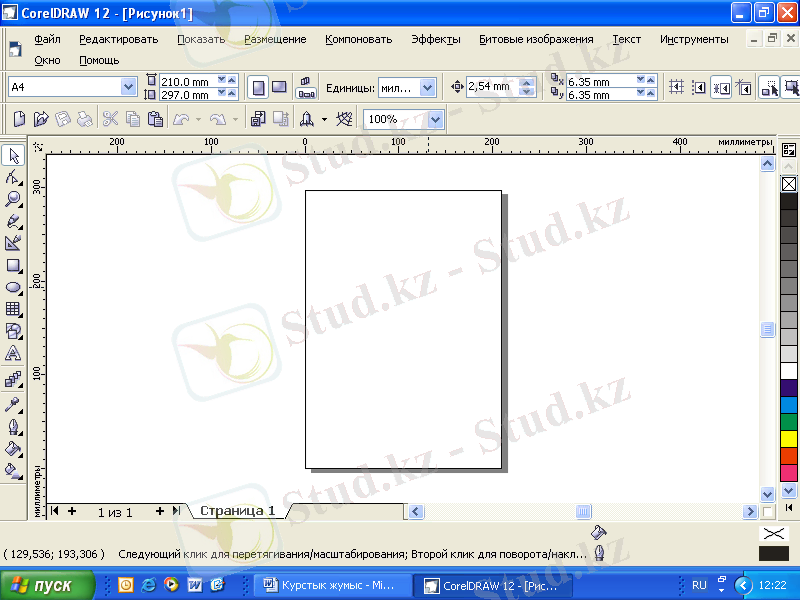
1- сурет Қалыпты- күй қатары
Corel DRAW - кез - келген дәрежелі қиындықтағы графикалық объектілерді салуға арналған бір емес бірнеше бағдарламалар жиыны. Оған иллюстрация (мәтінің мазмұны, суреттпен сипаттау) дайындайтын (әсіресе Corel DRAW ), растрлық кескіндерді құратын және өңдейтін ( Corel Photo PAINT ), мәтінді тану және растрлық кескіндерді жарқырататын (трассировка) ( Corel TRACE ) бағдарламалар және көптеген бағдарламалар жатады.
Бағдарлама орнатылғанда Windows жүйесі менюінде қолданбалар таңбалары орналасатын Corel DRAW топтамасын құратын, " Corel DRAW 10" деген топтамасын құрады. Біздің бөлім осы күрделі әрі мықты бағдарламалар топтамасының тек қана бір компонентіне - иллюстрация дайындайтын Corel DRAW бағдарламасына арналған.
Бағдарламаны іске қосу үшін Windows менюіндегі Corel DRAW 10 бағдарламалар жиынындағы- Corel DRAW 10 белгішесін таңдаңдар. Бағдарлама іске қосылғаннан кейін сендер бас терезені көресіңдер.
Бас терезе, интерфейс элементтері.
Corel DRAW (1-сурет) бас терезесін сипаттай отырып, біз орнатудан кейін бағдарламаның ешқандай қосымша бапталулары орындалмады деп қарастырамыз.
Терезенің стандартт тақырыбынан кейін бірден меню орналасқан. Кез-келген басқа қосымшалардағыдай меню бағдарлама функцияларына катынасты камтамасыз етеді.
Терезенің сол жағын бойлай орналасқан батырмаларды Құралдар панелі деп атайды. Бұл панел бағдарлама жұмысының режимін тандау үшін қызмет атқарады. Панельдегі құралды тышқанмен таңдаған кезде, сендер бағдарламаға сурет салайын деп жатқандарыңды, қисықтарды өндеу, мүсіндерді, бояу жиектерін таңдау немесе жүргізуді, мәтінді теру немесе өндеу т. с. с сияқты әрекеттер туралы хабарлайсыңдар. Әрбір жұмыстың түрі үшін ерекше құрал қарастырылған. Басқару панелі бас меню астында орналасқан. Онда көбіне жие қолданылатын командаларға сәйкес келетін белгішелер: файлды ашу, сақтау және жабу, алмасу буфері жүйесі операциялары, иллюстрация көріністің масштабы тәртібі т. б орналастырылған. Сендер өздерің жұмыс барысында коп қолданатын құралдар панелдерінді орнатып алуларыңызға болады. Терезенің оң жақ шекарсы бойымен Түстер палитрасы орналасқан. Бұл суретшілердің бояулар үлгісін араластыру үшін қолданатын түстер палитрасының сандық баламасы. Электрондық палитра сол сияқты түстер үлгісін сақтайды. Ол кез-келген уақытта жаңа түстермен толықтырылады немесе қажет емес түстерді өшіріп отырады.
Corel DRAW терезесінің төменгі жағын бойлай Қалып- күй қатары орналасқан. Онда тышқан нұсқағышы жағдайы координата басымен салыстырғандағы әрбір жұмыс кезеңінде белгіленген объект туралы мәлімдеме бейнеленеді. Бүл ақпараттың басым бөлігі касиеттер панелінде орлаласпаған (мысалы, құюдың түстері туралы мәлімет және обьектіні жүргізу), бірақ сендерге жұмыс барысында көмегі қажет болады. Қалып -күй қатарында таңдалған құрал жұмысы туралы кон-текстік түсініктеме бейнеленеді. Сондықтан, қалып-күй қатарында бейнелетін ақпарат Сервис менюіндегі Настройка диалогтық терезесінде орнатылған баптауларға тікелей байланысты болады. Бұл диалогтық терезеде жұмыс жасау барысын ыңғайлы етіп алуға мүмкіндік беретін бағдарламаның барлық баптаулары жинақталған. Бастапкы қолданушылар үшін Подсказки бөлімі қажетті болып саналады. Берілгсн басқару элемент туралы көмек алу үшін, сендерге тышқан нұсқағышын сол элементке алып барып, тышқанды біраз жылжытпай түру қажет. Нұсқағыштың жанында қысқа әрі нұсқа төртбұрышты түсіндірме кестесі пайда болады. Түсіндірме кестесі қалып-күй жолағымен, құралдар панелімен, басқару панелімен, кейбір қосымша терезелермен жабдықталған. Corel DRAW экранының негізгі өрісі иллюстрация құру үшін бөлінген. Иллюстрация терезесі бастапқыда иллюстрация құратын кескін парағынан ғана тұрады. Парақ жақтаулары иллюстрация терезесінің қалған кеңістігіне серпілген бет жақтауы көлеңкесімен бөлінген. Иллюстрацияны тек қана жұмыс беті деп аталатын парақтан асырмау қажет. Тек қана сол аумақта орналасқан объектілер ғана принтер арқылы баспаға шығарылады. Иллюстрация терезесінің қалған бөлігі, аппликация фигураларын қиып алып жұмыс үстелі кеңістігіне уақытша орналастыратыны сияқты иллюстрацияның элементтерін уакытша сақтау үшін колданылады. Corel DRAW жұмыс үстелінің мөлшері экранда көрінетін бөліктен әлдекайда үлкен. Терезенің көрінбей түрған бөлігін құжат терезесінің оң жақ төменгі бөлігінде орналасқан айналдыру жолағы арқылы көруге болады. Көлденең айналдыру жолағының сол жағында бағдарламаның ерекше басқару элементі - навигатор орналасқан. Ол Corel DRAW құжатына парақтар косуға және олардың арасында ауысуға мүмкіндік береді. Құжат терезесінің сол жақ және жоғарғы бөліктерінде объектілердің координаталарын өлшеуге және оларды тегістеуге арналған, яғни парақта дәл орнасуын анықтайтын сызгыштар орналасқан. Corel DRAW интерфейсі докерлер мен диалогтық терезелерден тұрады. Докерлер бағдарлама функциияларына қатынасты қамтамасыз етеді, және ол әрқашан экранның оң жағын бойлай орналасады. Алғашында бас терезеде екпінді докерлер болмайды, оларды аса қажетті жағдайларда ашады. Әр түрлі мақсатқа арналған әр түрлі оннан асатын докерлер бар. Бағдарламаны іске қосқаннан кейін диалогтық терезелер көрінбейді, олар меню командаларымен ашылады. Диалогтық терезелер арқылы интерфейс және құралдарды баптау, файлдармен орындалатын амалдар, тағы басқа командалар орындалады. Бұл бағдарламаны оқып-үйрену барысында әр түрлі диалогтық терезелерге жүгінуге және көбінде бағдарлама докерлерімен жұмыстарды бірнеше рет орындауға тура келеді.
Жаңа құжат құру
Corel DRAW (2. 3-сурет) бағдарламасын іске қосқаннан кейін, сендерге жұмыс жасауға қежетті қүжаттың бірін тандауға мүмкіндік беретін диалогтық терезе үсынылады. Бұл жаңа құжат және бұрын кұрылған құжатта болуы мүмкін. Жаңа кұжат құру үшін үрленген шар бейнесіндегі (бұл Corel DRAW бағдарламасының эмблемасы) таза парақ еңінде жаңа құжат құру белгішесін таңдаңдар.
Жұмыс орындау барысында тағы да жаңа құжат құру үшін, Файл менюінен Создать командасын немесе жай ғана басқару панелінің сол жақ кадамдарында орналасқан Создать документ батырмасын шертіндер. Нәтижесінде сендерге таза жұмыс парағы бар құжат терезесі пайда болады.
Құжатты ашу
бағдарламасында бұрыннан бар құжатты ашу үшін, жаңа құжат кұрудың үш жолын пайдалануға болады. Біріншіден, Corel DRAW -ді іске қосқанда пайда болатын дилогтық терезедегі бар құжатты ашу белгішесін тандау арқылы. Екіншіден, Файл менюінен Открыть командасын тандауға болады. Үшіншіден, Басқару панеліндегі Открыть батырмасын шертуге болады. Қай жағдайда да сендердің алдарыңда қажетті файлды таңдауға мүмкіндік беретін диалогтық терезе (2. 4-сурет) пайда болады.
Открыть документ диалогтық терезесі көптеген Corel DRAW бағдарламалары терезелеріне ұқсас болып келеді. Қажетті файлды ашу үшін, алдымен терезенің жоғарғы жағында орналасқан файлдар мен қапшықтар тізімінен файлдың атын белгілеу, яғни шерту керек. Сол кезде диалогтық терезеде белгіленген файл туралы ақпарат пайда болады (төменгі оң жақ бөлігінде) .
Файлдар мен қапшықтар тізімінің оң жағында белгіленген файл мазмұнының кішірейтілген кескінін көрсететін көру өрісі орналасқан. Осылайша сендер файлды ашпай тұрып-ақ файл мазмұны туралы мәлімет ала аласындар. Бүл кішкене сурет көрінісі этикетки деген атқа ие. Этикет көрінісін өшіру үшін, көру өрісінің астындағы жалаушаны алып тастау қажет. Құжат қажетті файлдарды іздсуді жеңілдететін кілтті сөзден және ескертпелерден түруы мүмкін. Олар Ключевые слова және Заметки өрістерінде бейнеленеді.
Құжатты сактау
Құжатты сақтау үшін Файл менюінен Сохранить командасын тандау қажет. Егер сендер жаңа құжатпен жұмыс жасасаңдар онда, Сохранение документа диалогтық терезесі орныдалады. Сендердің кескіндерің сақталатын қапшықты таңдаңдар. Терезедегі Имя файла деген орынға құрылған файлдың атын енгізіңдер. Сохранить батырмасын шертіндер. Бұрыннан сақталған кескіндер де осы командалар арқылы сақталады. Бұл жағдайда сақтау диалогтық терезесі ашылмайды, файл бастапқы аты бойынша сақталған қапшығында жазылады. Сохранение документа диалогтық терезесінде сақтаудың сәйкес режимін таңдандар. Құрылған кескіндерді әр түрлі графикалық форматтарда сақтауға болады. Кескіндерді Corel DRAW бағдарламасының ескі нұсқалары бойынша сақтау үшін ашылатын Версия тізімінен кажеттісін таңда. Этикет тізімінен этикет түрін орнату қажет. Берілген құжатты қажет болса форматын өзгертіп сактауға болады. Форматтың түрін ашылатын Сохранить как тізімінен таңдауға болады. Бұл тізімде бағдарламаға қатысты барлық форматтар көрсстілген. Қүлақтандыруларды (Публикацияларды) басқа атпен немесе басқа қапшықта сақтау қарастырылған. Ол үшін Файл менюіндегі Сохранить как командасы қызмет атқарады. Бұл команданы таңдаған кезде сақталған файл үшін және жаңа файлды сақтау үшін де Сохранение документа диалогтық терезесі ашылады. Онда файлдың жаңа аты және осы құжат сақталатын капшық тағайындалады. Сақтау кезеңіндегі тағайындалған параметрлерді өзгертуге болады. Сохранить как командасы арқылы файлдың көшірмесін құруға болады.
Қүжатты жабу
Ағымдағы құжатты жабу үшін Файл менюіндегі Закрыть командасын таңдаңдар. Егер файл сақталмаған болса, бағдарлама файлды сақтау туралы сұраныс жасайды.
Corel DRAW программалық құралын үйрету технологиясы
Графикалық программалардың көмегімен жұмыс жасайтын барлық кескінде екі классқа бөлінеді: пикселдік және векторлық. .
Пикселдік (нүктелік) кескінді массивтік кескін деп атайды. Әр пикселге түс беріледі. Пикселдік кескіннің ең жақын аналогі мозайка болып табылады. Пикселдік кескін пикселдеден тұратындай мозайкада жеке түрлі-түсті әйнекшелерден тұрады-смальта. Аз көлемді самльталармен жекеленген бөліктер көзге көрінбей мозайкалық кескінді құрайды - адам көзі кескінді біртұтасқып қабылдайды.
Бұл құбылыс визуалды құбылыс деп атайды және ол компьютерлік графикада үлкен роль атқарады.
Кескін кез-келген компьютердің мониторанда - пиксельдік, және ол үлкейткін әйнектен өтке жақсы көрінеді.
Басу құрылғыларының көбі қағаз бетіне пикселдік кескін басып шығарады.
Вектролық кескін компьютерлік графикада күрделі және әртүрлі графикалық объектілер деп танылған. Векторлық кескінге қарапайым геометриялық фигуралар да енгізілген (шеңбер, эллипс, тіктөртбұрыш, көпбұрыш, тік және доғал қисық сызықтардың кескіні) .
Векторлық графиканың ең негізгі қасиеті ол геометриялық объектілер немесе класстарын басқару объектілерінің параметрлерін және сыртық бейнесін анықтайды.
Мысалы, шеңбер үшін басқару параметрлері диаметр, түс, түр, сызықтың көлемі және ішкі ауданының түсы болып табылады.
Векторлық кескін компьютер жадында пикселдік кескінге қарағанда күрделірек бірақ ол шағын ғана болады. Ол кескіннен құралған тізімнің барлығын болады тағы сол сияқты ол әр объектінің қай классқа қатысты екенін және басқару параметрлерінің мәнін көрсетеді.
Вектрлық кескінге өмірде анлог таңдау өте қиын.
Векторлық кескінр математикада - графикалық функция. Көбінесе векторлық кескін экран бетіне немесе басу құрылғысынан шығар алдында нүктелік кескінге айналады.
Компьютерлік графикада бұл құбылыс рендерингом деп аталады.
Пикселдік кескіннің басты кемшілігі пикселдің анықталған көлемінен тұрады. Сондықтанда кескінді үлкейтіп және кішірейткен кезде кескіннің түрі бұзылып кетеді.
Кескінді үлкейткен кезде біріне-бірі тығыз тұрған пикселдердің арасы босап ашық орын қалады. Оны еш нәрсемен толтыра алмаймыз, тек қасындағы тұрған пикселдің көшірмесін қоймасақ. Бұл кескінді үлкейткендегі пикселдің көлеміне тепе-тең. Бірақ пикселді қатты үлкейтуге болмайды - өте үлкен пикселдер адам көзіне дұрыс көрінбей кескін бұзылады. Машиналық графикте бұл құбылысты түрдің бұзылуы. Түрдің ауысуы деген түсінік ол вектролық кескіннен пикселдік кескінге ауысуы немесе бір пикселдік кескіннің екінші пикселге параметірімен ауысуы болып табылады. Кескінді сақталған көлемімен кішірейткен кезде бірқатар пикселдер түсіп қалып ақпараттың бір бөлігі жоғалып кетуі мүмкін. Пикселді кішірейткенмен де құрылғылар (дисплей, басу құрылғысы) өте кішкентай пискелдерді қабылдамайды -нәтижесінде кескіндердің түрін ажырату қиынға түседі.
Пикселдік кескіннің бастапқы сақталған көлемін тек қана екі, үш есе үлкейтуге болады. Егерде осы ереже сақталмаса онда кескінде - толқынтүрлес сызықтар, нүктелер немесе торлар пайда болады. Олардан құтылудың өзі де қиынға соғады.
Пикселдік кескіннің екінші кемшілігі ішкі құрылымының болмауы. Мысал ретінде жасап көрейік.
Егерде нүктелік кескінде біз қыз баланың юбкасын қарастырсақ, онда арнайы программалардың көмегімен объектінің пикселдерін қалпына келтіру үшін біраз еңбектену керек. Егерде жұмыс жасау кезінде бір белгіні өшіріп тастау керек болса кейін сол өшірілген белгінің орны тесік болып қалады сондықтан оны толтыру үшін қайта салып шығу керек.
Пикселдік кескіннің үшінші кемшілігі - сақтаған кезде жадыдан көп орын алуы. Нүктелік кескінмен жұмыс жасау кезінде олардың жоғары сапалы кескін алып көлемін өзгерткен кезде сол файл көлемі де жүздеген МБайт орын алуы ғажап емес.
Векторлық кескін жұмыс жасауға өте ыңғайлы. Оны үлкейтіп немесе кішірейту үшін тек қана басқару параметірінен - масштаб өзгерте салу керек. Масштабы өзгерткен кезде векторлық кескін көлемі еш өзгермейді.
Барлық өзгертілген өзгертулер ескеріліп кескіннің сапасы өзгермейді. Вектрлық және нүктелік кескіндердің үлкейтілген түрлері көрсетілген.
Векторлық кескін (солжақ) пикселдік кескінге (оңжақта) қарағанда масштабын еш сапасын өзгерпей үлкейтуге және кішірейтуге болады. Векторлық кескіннің пикселдік кескінге қарағанда құрылымын өз қалауыңмен өзгертуге болады. Ол сурет салушының өз қалауымен анықталады. Кескінді салған кезде оған ат беруге және текст жазуға болады.
Суреттегі қыз баланың юбкасын өзгерту еш қиындық туғызбайды оны тек қана бұрыштардың мәндерін өзертсе болды. Векторлық файлдардың көлемі пикселдік кескіндердің көлемінен әлдеқайда аз болады.
- Жұмыс ортасы және интерфейсі.
CorelDRAW 12 программасын іске қосу үшін Windows стандарты түрлері мен жүзеге асырылады.
Программаны іске қосқан кезде экран бетіне 1. 2 суретте көрсетілгендей негізгі терезе CorelDRAW өзінің негізгі тұтынушылық интерфейстік элементтерімен ашылады.
Windows стандартты терезелері сияқты тақырып жолының астында меню жолы орналасқан.
... жалғасы- Іс жүргізу
- Автоматтандыру, Техника
- Алғашқы әскери дайындық
- Астрономия
- Ауыл шаруашылығы
- Банк ісі
- Бизнесті бағалау
- Биология
- Бухгалтерлік іс
- Валеология
- Ветеринария
- География
- Геология, Геофизика, Геодезия
- Дін
- Ет, сүт, шарап өнімдері
- Жалпы тарих
- Жер кадастрі, Жылжымайтын мүлік
- Журналистика
- Информатика
- Кеден ісі
- Маркетинг
- Математика, Геометрия
- Медицина
- Мемлекеттік басқару
- Менеджмент
- Мұнай, Газ
- Мұрағат ісі
- Мәдениеттану
- ОБЖ (Основы безопасности жизнедеятельности)
- Педагогика
- Полиграфия
- Психология
- Салық
- Саясаттану
- Сақтандыру
- Сертификаттау, стандарттау
- Социология, Демография
- Спорт
- Статистика
- Тілтану, Филология
- Тарихи тұлғалар
- Тау-кен ісі
- Транспорт
- Туризм
- Физика
- Философия
- Халықаралық қатынастар
- Химия
- Экология, Қоршаған ортаны қорғау
- Экономика
- Экономикалық география
- Электротехника
- Қазақстан тарихы
- Қаржы
- Құрылыс
- Құқық, Криминалистика
- Әдебиет
- Өнер, музыка
- Өнеркәсіп, Өндіріс
Қазақ тілінде жазылған рефераттар, курстық жұмыстар, дипломдық жұмыстар бойынша біздің қор #1 болып табылады.



Ақпарат
Қосымша
Email: info@stud.kz